Win11睡眠模式耗电快?一小时掉电4%的省电技巧分享
你是不是也遇到过这种情况?晚上睡觉前,把电量充足的笔记本电脑合上,选择了睡眠模式,满心以为第二天可以拿起就用,结果早上打开一看,电量竟然莫名其妙掉了百分之二三十,算下来一小时能掉4%甚至更多,让人又疑惑又恼火,这感觉就像冰箱门没关严,一晚上下来里面的东西全坏了,非常糟心。
这其实不是你的电脑坏了,而是Win11的“睡眠”模式和我们传统理解上的“睡眠”可能不太一样,它为了让你能快速恢复工作,其实还在后台悄悄地干着一些活,别担心,这个问题完全有办法解决,下面我就分享一些亲测有效的技巧,帮你揪出那个“偷电”的小贼。
第一招:搞清楚你的电脑到底在“睡”还是“醒”
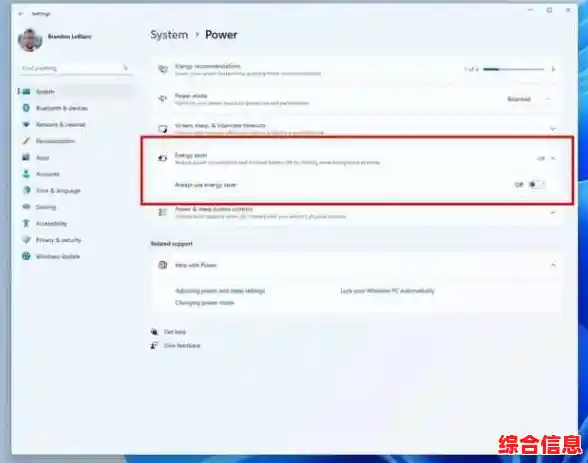
首先要明白一个关键点:Win11的“睡眠”模式,其实有两种状态,一种是我们理想中的深度睡眠,耗电极少;另一种叫“现代待机”,它虽然屏幕黑了,但像Wi-Fi、邮件接收、后台应用这些功能可能还在运行,就跟你的手机锁屏后还能收到消息一样,问题往往就出在这里。
你可以用一个很简单的方法判断:按下键盘上的Windows键+X,选择“设备管理器”,然后找到“系统设备”,在里面寻找一个叫“固件”的条目,点开它,看看里面有没有“英特尔或AMD串行IO GPIO主机控制器”之类的字眼,如果有,那你的电脑很可能支持“现代待机”,这也就是耗电快的潜在元凶。
第二招:关掉“允许唤醒计算机”的程序
很多软件都“不守规矩”,它们有权限在你合上笔记本后,偷偷把电脑从深度睡眠中唤醒,让它进入那种耗电的“现代待机”状态,我们必须把这些“内鬼”抓出来。
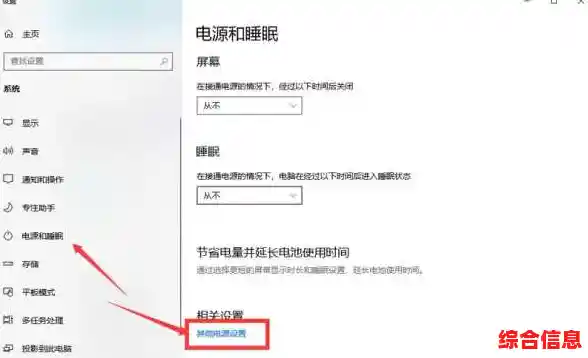
在任务栏的搜索框里输入“cmd”,然后选择“以管理员身份运行”命令提示符,在弹出的黑色窗口里,输入命令:powercfg -lastwake,这个命令会告诉你上次是什么东西把电脑从睡眠中唤醒了,如果显示是某个程序,你就要留意了。
更彻底的方法是,输入命令:powercfg -devicequery wake_armed,这个命令会列出所有有权限唤醒电脑的设备清单,比如鼠标、键盘或者某个网卡,回到“设备管理器”,找到清单上的设备(比如你的无线网卡),右键点击它,选择“属性”,在“电源管理”选项卡里,取消勾选“允许此设备唤醒计算机”,这样它就没办法“多手多脚”了。
第三招:调整“离开模式”和快速启动
还有一个容易被忽略的设置叫“离开模式”,这个模式是为了让电脑在睡眠时也能继续下载文件或播放音乐,但它本质上就是不让电脑真睡死,当然耗电,我们一般用不上。
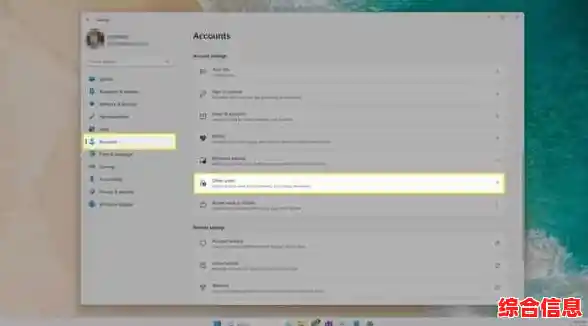
同时按下Win + R键,输入“regedit”打开注册表编辑器。(警告:修改注册表有风险,请务必小心操作) 然后依次导航到:HKEY_LOCAL_MACHINE\SYSTEM\CurrentControlSet\Control\Session Manager\Power,在右边空白处右键,新建一个“DWORD (32位)值”,命名为“AwayModeEnabled”,并把它的数值数据设置为“0”,这样就从系统层面禁用了离开模式。
Win11默认开启的“快速启动”功能,虽然让开机变快了,但它是一种混合关机,也会在关机时保存一些系统状态,有时会干扰到睡眠,你可以尝试关掉它试试:在搜索框输入“控制面板”,进入“电源选项”,点击“选择电源按钮的功能”,再点击“更改当前不可用的设置”,然后取消勾选“启用快速启动”。
第四招:养成一些好习惯
除了动系统设置,日常习惯也很重要。
Win11睡眠耗电快是个常见问题,但通常不是硬件故障,只要你按照上面的方法,一步步排查和设置,大概率就能解决这个问题,让你的笔记本在睡眠时也能“睡个好觉”,为你省下宝贵的电量。